Excel 窗口隐藏秘籍大公开
在日常办公中,Excel 软件的使用频率极高,但您是否知道如何巧妙地隐藏窗口,让工作更加高效便捷呢?就让我们一起探索 Excel 隐藏窗口的神奇技巧。
Excel 窗口隐藏并非一项难以掌握的技能,只要按照正确的方法操作,就能轻松实现。
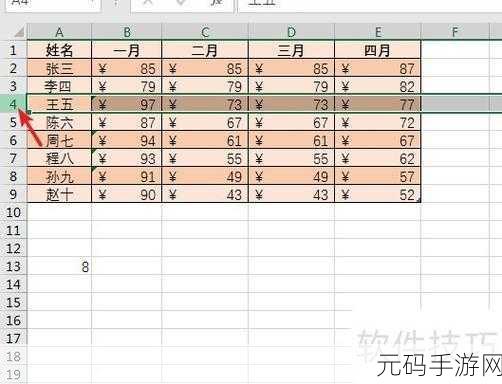
要实现 Excel 窗口隐藏,首先需要了解相关的功能设置,在菜单栏中找到“视图”选项,这里隐藏着窗口操作的关键,点击“视图”后,会出现一系列与窗口显示相关的功能,其中就包括“隐藏窗口”的选项。
我们可以根据具体的需求选择隐藏整个工作簿窗口或者某个工作表窗口,如果要隐藏整个工作簿窗口,直接点击“隐藏窗口”即可,而若只想隐藏某个工作表窗口,在工作表标签上右键单击,在弹出的菜单中也能找到“隐藏”的选项。
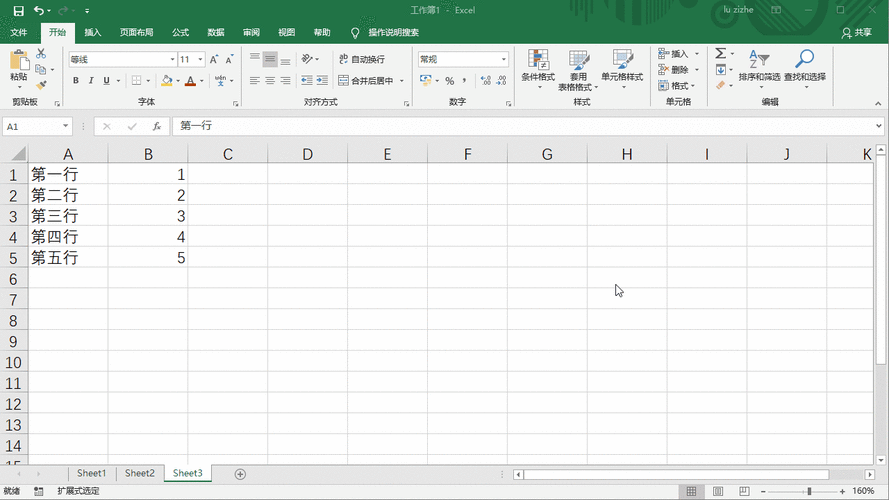
还需要注意的是,隐藏窗口后若想再次显示,操作也并不复杂,同样在“视图”菜单中,有“取消隐藏窗口”的功能,点击后按照提示进行操作,就能让隐藏的窗口重新显现。
掌握 Excel 窗口隐藏这一技能,能够在处理大量数据和复杂表格时,更加专注于当前的工作内容,提高工作效率,希望以上的攻略能对您有所帮助,让您在 Excel 的使用中更加得心应手。
文章参考来源:日常办公经验总结









